Lefagyások és szoftver problémák – Dell Precision M65 User Manual
Page 41
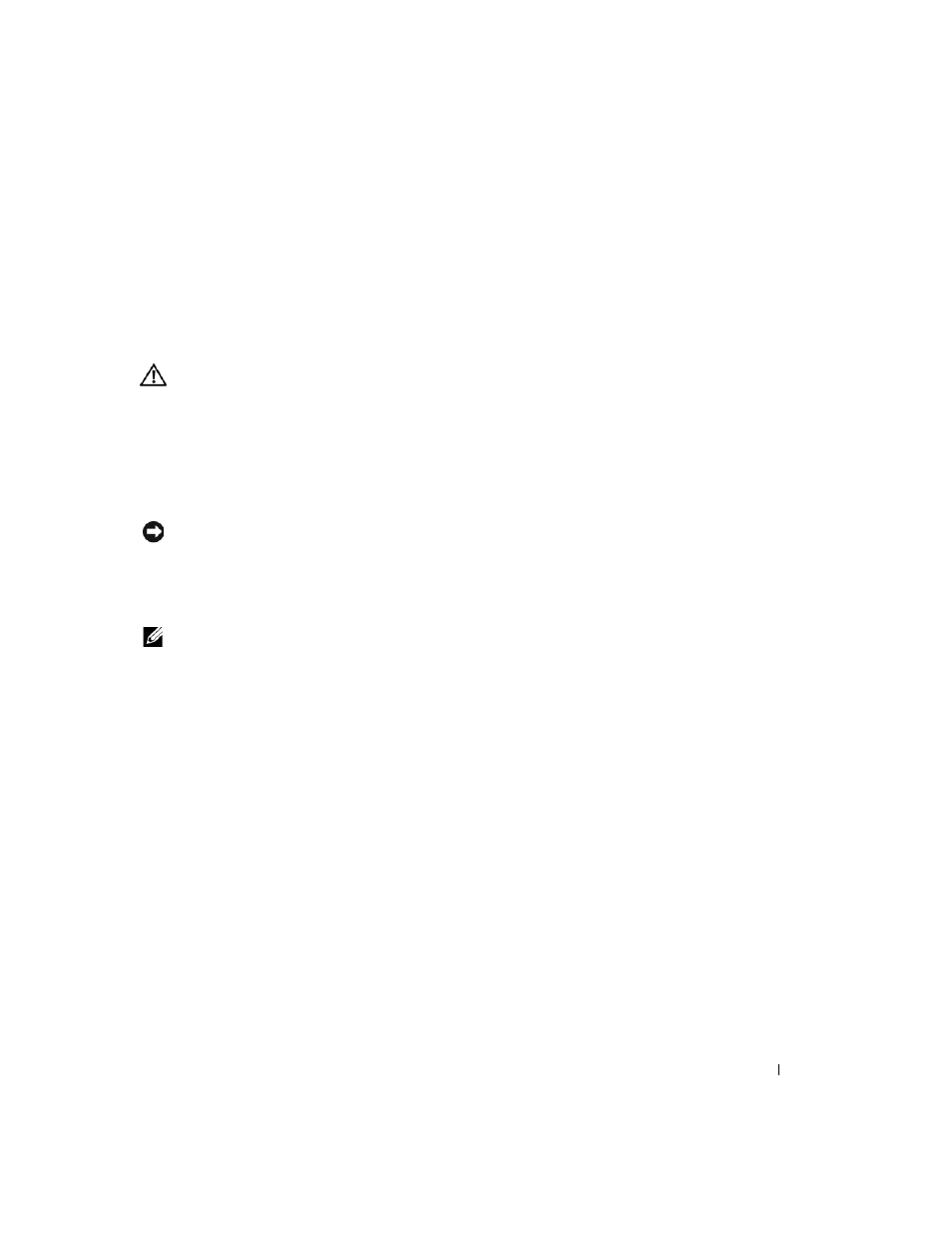
Rövid kezelési útmutató
41
4
Amikor a tesztek befejeződtek, ha a Dell Diagnostics programot az Illesztőprogramok és segédprogramok
CD-lemezről futtatja, vegye ki a CD-t.
Amikor a tesztek befejeződtek, zárja be a teszt-képernyőt, hogy visszatérhessen a Main Menu (Fő menü)
képernyőhöz. Ha ki akar lépni a Dell diagnosztikából, és újra akarja indítani a számítógépet, zárja be a Main
Menu (Fő menü) képernyőt.
Lefagyások és szoftver problémák
VIGYÁZAT!
Az ebben a részben ismertetett műveletek elvégzése előtt tanulmányozza a Termékinformációs
kézikönyv biztonsági előírásait.
A számítógép nem indul be
E
L L E N Ő R I Z Z E
A
V Á L T У Б R A M Ú
A D A P T E R
C S A T L A K O Z Á S Á T
A
S Z Á M Í T Ó G É P
V Á L T У Б R A M Ú
A D A P T E R
C S A T L A K O Z Ó J Á H O Z
É S
A
F A L I
C S A T L A K O Z Ó A L J Z A T H O Z
.
A számítógép nem reagál
FIGYELMEZTETÉS:
Ha az operációs rendszert nem tudja szabályosan leállítani, adatokat veszthet.
K
A P C S O L J A
K I
A
S Z Á M Í T Ó G É P E T
—
Ha a számítógép a billentyűzetre vagy az egér mozgatására nem reagál, a
tápellátás gombot 8 - 10 másodpercig nyomva tartva kapcsolja ki a számítógépet. Ezután indítsa be újra.
Egy program nem reagál vagy ismételten összeomlik
MEGJEGYZÉS:
A szoftverek rendszerint rendelkeznek telepítési utasításokat tartalmazó dokumentációval
hajlékonylemezen vagy CD-n.
A
P R O G R A M
L E Á L L Í T Á S A
—
1
Nyomja meg egyszerre a
2
Kattintson a Task Manager (Eszközkezelő) gombra.
3
Kattintson az Aplications (Alkalmazások) elemre.
4
Kattintson a programra, amely nem válaszol.
5
Kattintson az End Task (Feladat befejezése) gombra.
O
L V A S S A
Á T
A
S Z O F T V E R
D O K U M E N T Á C I Ó J Á T
—
Szükség esetén távolítsa el, majd telepítse újra a programot.
A program régebbi Microsoft
®
Windows
®
operációs rendszerre készült
F
U T A S S A
A
P
R O G R A M
K O M P A T I B I L I T Á S
V A R Á Z S L Ó T
—
A Program kompatibilitás varázsló úgy konfigurálja a
programot, hogy az nem-Windows XP operációs rendszerhez hasonló könyezetben is futhasson.
1
Kattintson a Start
→ All Programs (Összes program)→ Accessories (Kellékek)→ Program
Compatibility Wizard (Program kompatibilitás varázsló)
→ Next (Tovább) gombokra.
2
Kövesse a kijelzőn megjelenő utasításokat.
